Merhaba,
Hp firmasının a serisi comware switchlerinin basit config bilgilerini, Vlan oluşturma,web arayüzünü aktif etme, dhcp sunucusu yönlendirme işlemleri ile ilgili komutları aktaracağım.
<HP> system-view (config Moduna geçiş [HP] )
[HP]”sysname TEST” (sw ismi vermek için kullanılır) komut sonrasında [HP] olan isim [TEST] olacaktır
[TEST]stp enable (stp spaning-tree aktif edilir)
Web Arayüzü Yönetimi İçin Gerekli Komutlar
[TEST]”interface Vlan-interface 1″ interface seçimi yapın
[TEST-Vlan-interface1]”ip address 192.168.100.1 255.255.255.0 ” Seçilen interface altında siz kendi ip numaranızı giriniz enter tuşuna basınız
[TEST-Vlan-interface1]”quit ” interface modundan cıkın
[TEST]”local-user admin” enter yaptığınızda switch üzerinde admin adında bir kullanıcı oluşturdunuz alt satıra admin kullanııcı modu açılacaktır
[TEST-luser-admin]”password simple admin” admin kullanıcısının şifresini admin olarak atadınız “admin” alanına istediğiniz şifreyi verebilirsiniz
[TEST-luser-admin]”authorization-attribute level 3″ web yönetiminde admin kullanıcısını tam yetkili yaptınız
[TEST-luser-admin]”service-type telnet” web yönetiminin çalışabilmesi için servis türünü belirlediniz
[TEST-luser-admin]”quit” admin modundan çıktınız config moda geçtiniz
[TEST]”ip http enable” config mod üzerinde http servisini aktif ettiniz.
[TEST]save (config kayıt edilir) ekrana önce kayıt için mesajları okuyarak” Yes” demelisiniz
Yönetimi yapacağınız switch ile bilgisayarınız aynı networkte olmalı http://192.168.100.1/ olarak giriş yapabilirsiniz.Tabi siz kendi belirlediğiniz ip ile giriş yapacaksınız.
Vlan Uygulamaları
Örneğini verdiğim komutlar Hp A serisi Comware 7506 Omurga ve 5120 Kenar sw lerde uygulanmıştır.
Omurga sw’nizin basit kurulumunu yapıldığını varsayarsak. Öncelikle sisteminizde bulunan Dhcp sunucu bilgilerini (Tabi varsa) omurga sw üzerinde tanıtılması gerekmektedir.
[TEST_BB]”dhcp relay server-group 1 ip 10.10.0.100″
Daha sonra vlan config mod üzerinde vlan oluşturmaya başlayabiliriz.
[TEST_BB] “vlan 50” aşağıdaki satırda vlan 50 olarak komut girişlerinizi yapabilirsiniz.
[TEST_BB-vlan50]”name muhasebe” Oluşturduğumuz vlan için isim belirliyoruz
[TEST_BB-vlan50] “description muhasebe_calisanlari” bu komutu isterseniz kullanabilirsiniz 32 karakteri geçmeden vlan ile ilgili size yardımcı olacak bilgi girişi yapabilirsiniz.
[TEST_BB-vlan50]”quit” Config moda geçtiniz
[TEST_BB]”interface Vlan-interface 50″ Omurga sw üzerinde vlan sonlandırmak için interface moda geçiş yapınız.
[TEST_BB-Vlan-interface 50]”ip address 10.10… 255.255.255.0″ daha önceden hesapladığınız vlan ip bloğunu yazınız.
[TEST_BB-Vlan-interface50]”dhcp select relay” belirlenen ip bloğunun dhcp den ip alacağını belirttiniz
[TEST_BB-Vlan-interface50]”dhcp relay server-select 1″ ip bloğunun gitmesi gereken dhcp servera yönlendirdiniz.
Kurumunuzda kaçtane vlan yaratacaksanız [TEST_BB]”dhcp relay server-group 1 ip 10.10.0.100″ komutu hariç geriye kalan tüm komutları her vlan için tekrar yapmanız gerekmektedir.
Kenar Switchlerde Vlan Oluştrma
<TEST_Kenar>”system-view” config moduna geçiniz (Varsayılan basit config yapılmış varsayıyorum)
[TEST_Kenar] “Vlan 50” vlan oluşturuldu
[TEST_Kenar-vlan50]”name muhasebe” Omurgada ne isim verdiyseniz aynısını yazınız enter basınız “quit” komutunu girin ve config moda geçiniz. Artık omurga ve kenar switch üstünde vlan larınız hazır. Tabi omurgada kaçtane vlan yaratıldıysa kenar sw’ler üzerinde aynı vlan İD ve isim yaratılmalıdır.
Port Atama Komutları
<TEST_Kenar>”system-view” config moduna geçiniz
[TEST_Kenar] “interface GigabitEthernet1/0/1” ilgili sw porta girmek için enter yapın
[TEST_Kenar-GigabitEthernet1/0/1]”port access vlan 50″ vlan 50 üyesi yapılmıştır.
Poe Özelliğini aktif Etme
Sw’leriniz Poe özellikli ise yani wifi ap,İp telefon vb ürünlerin enerjilerini RJ45 üzerinde aktarıyorsanız ilgili porta girerek aşağıdaki komutu yazmanız yeterlidir.
[TEST_Kenar-GigabitEthernet1/0/1]”poe enable”
Trunk Port Komutları
[TEST_Kenar-GigabitEthernet1/0/1]description BIM-DATA-3
[TEST_Kenar-GigabitEthernet1/0/1]port link-type trunk
[TEST_Kenar-GigabitEthernet1/0/1]port trunk permit vlan all



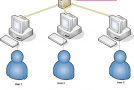
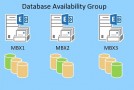









Allah Senden Razı olsun gecenin bu saatişnde kurtardın…
güzel bir çalışma